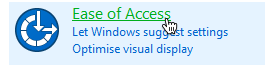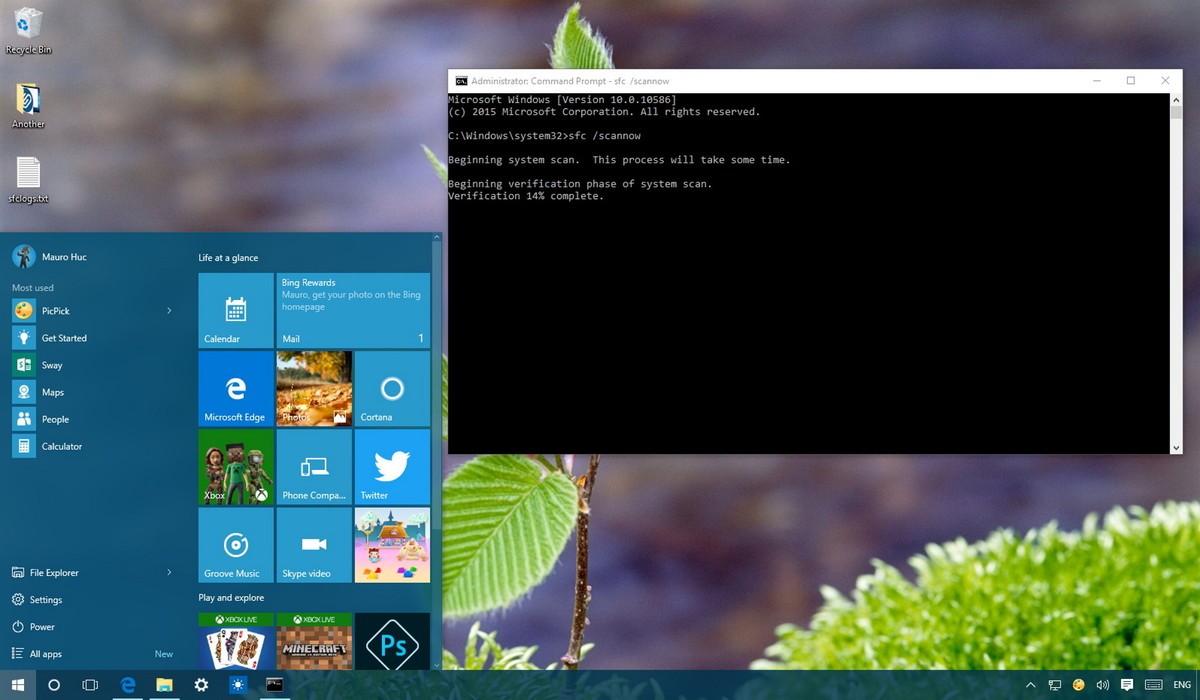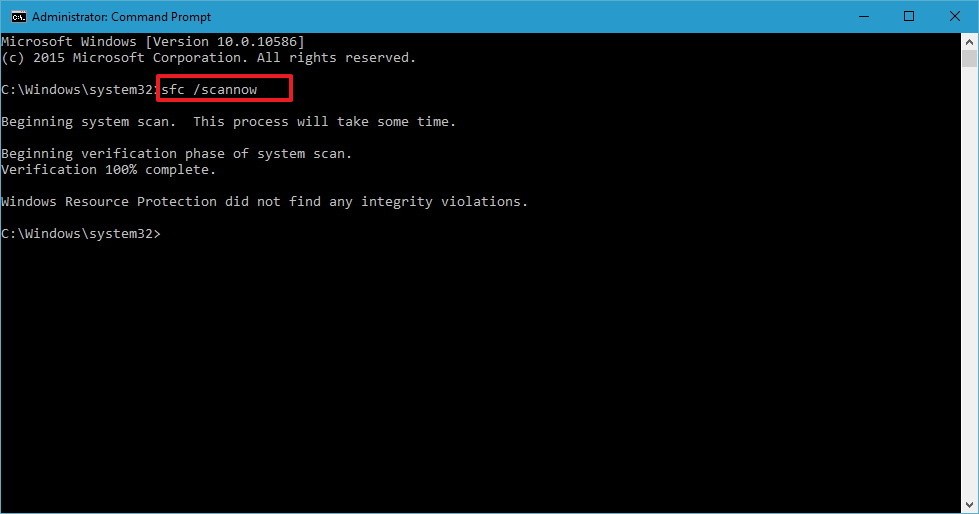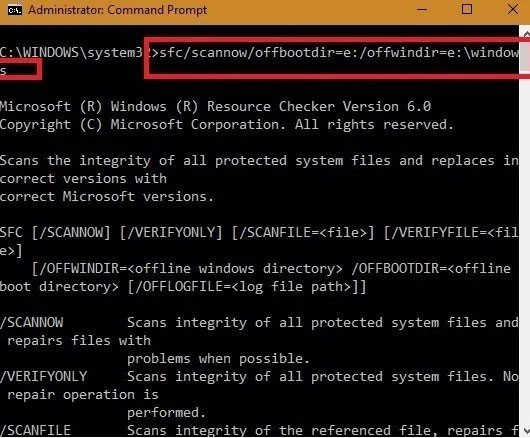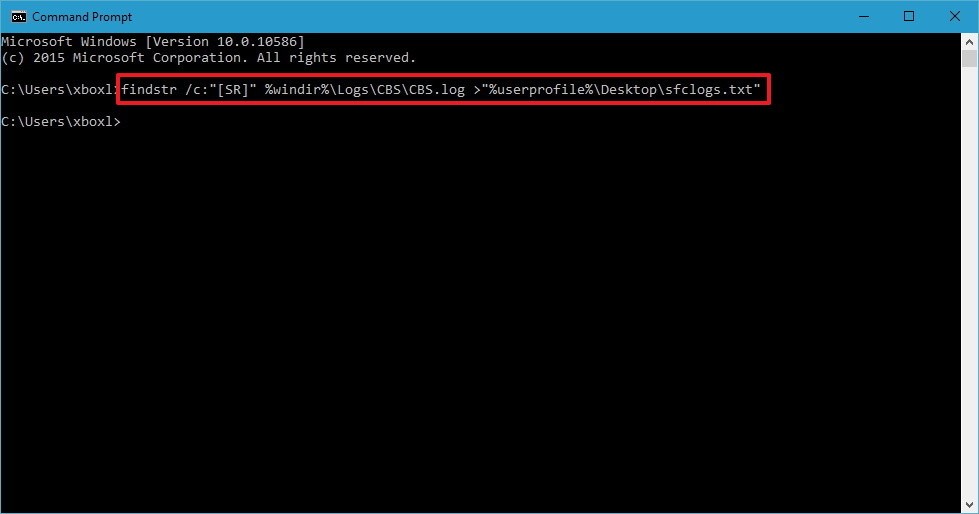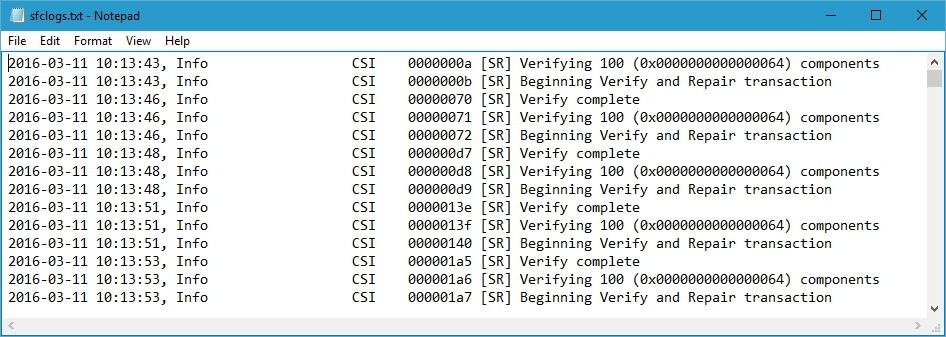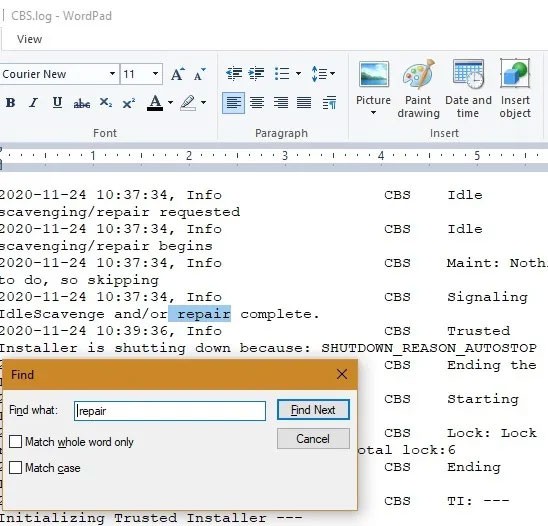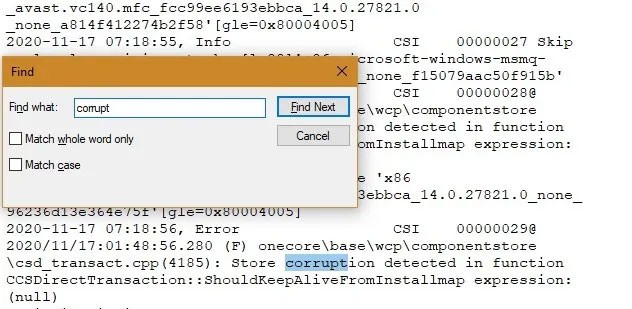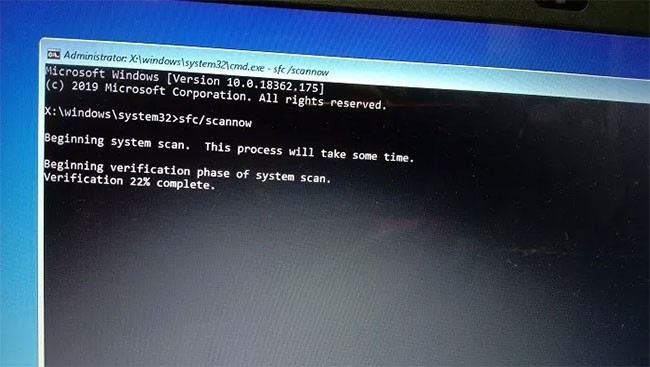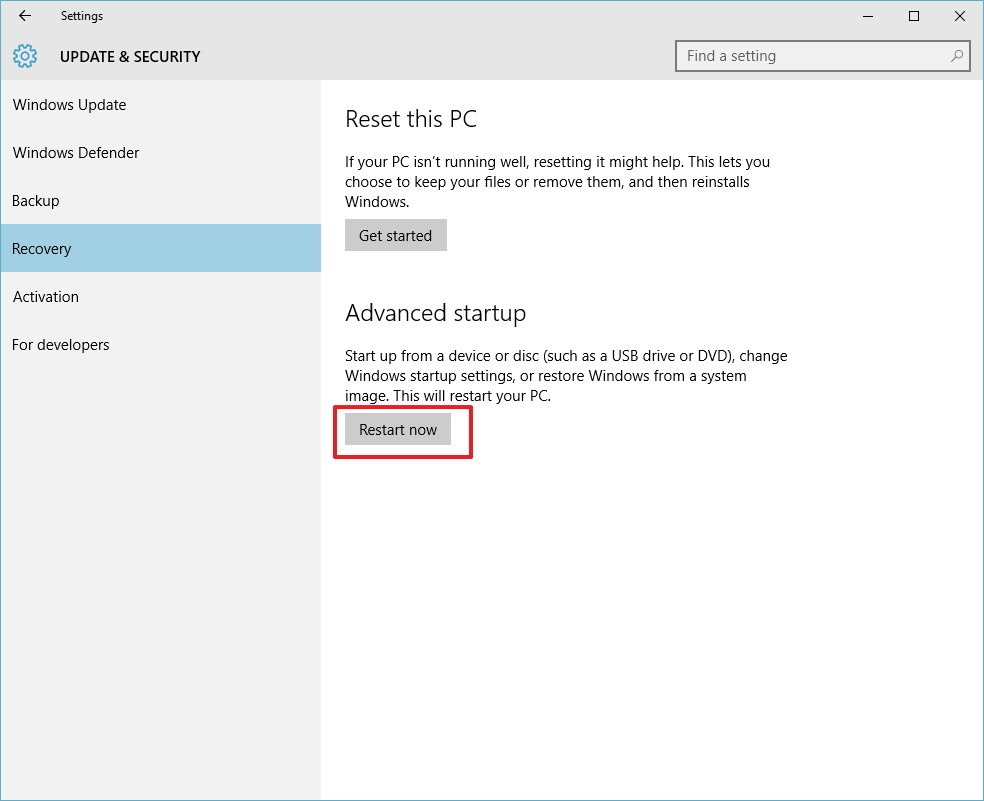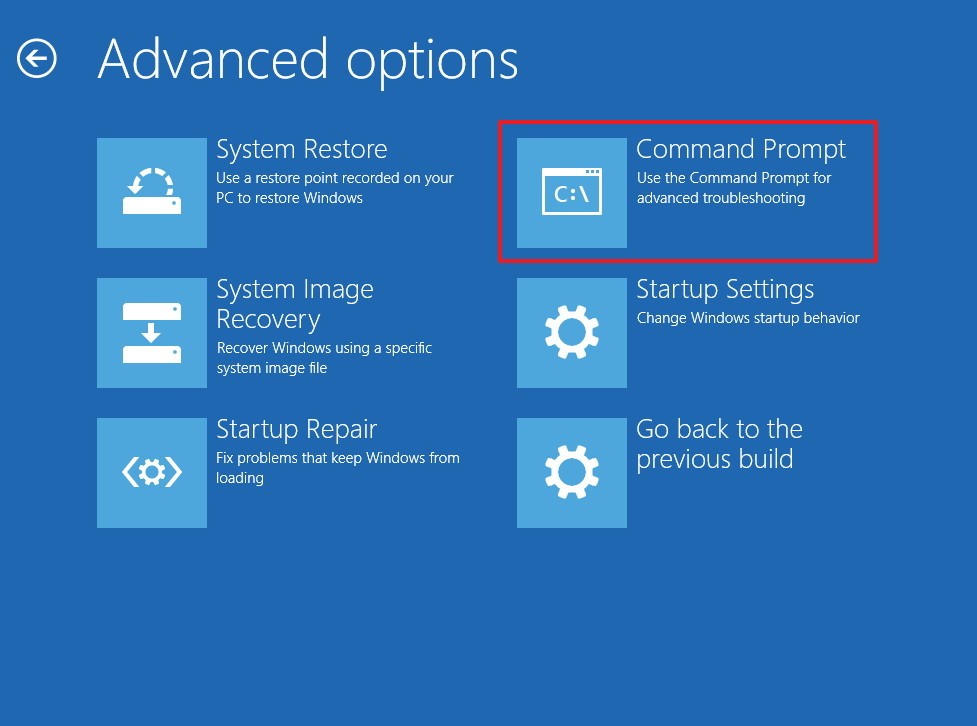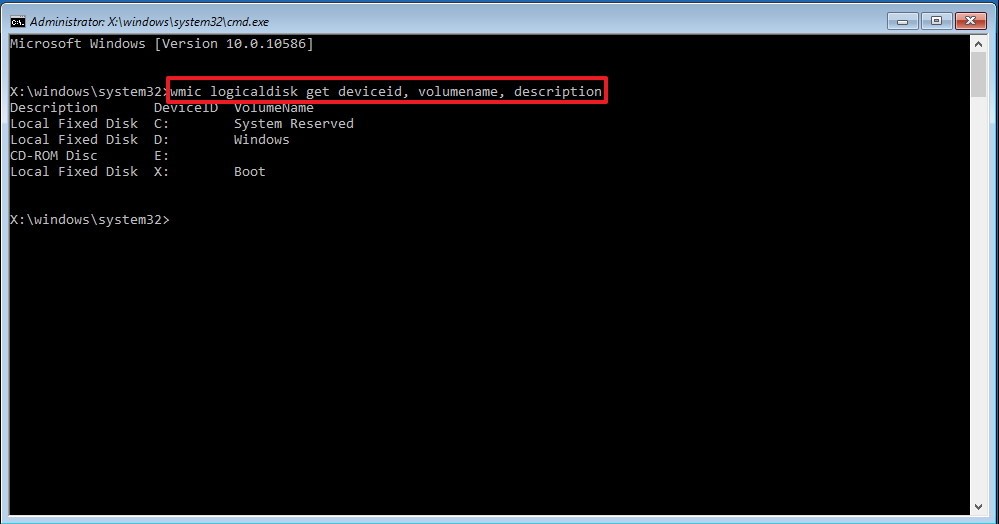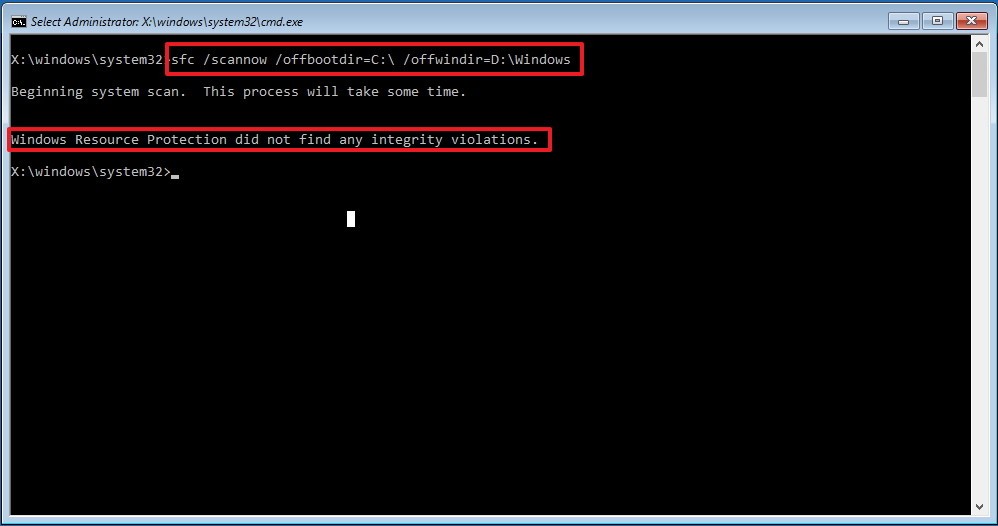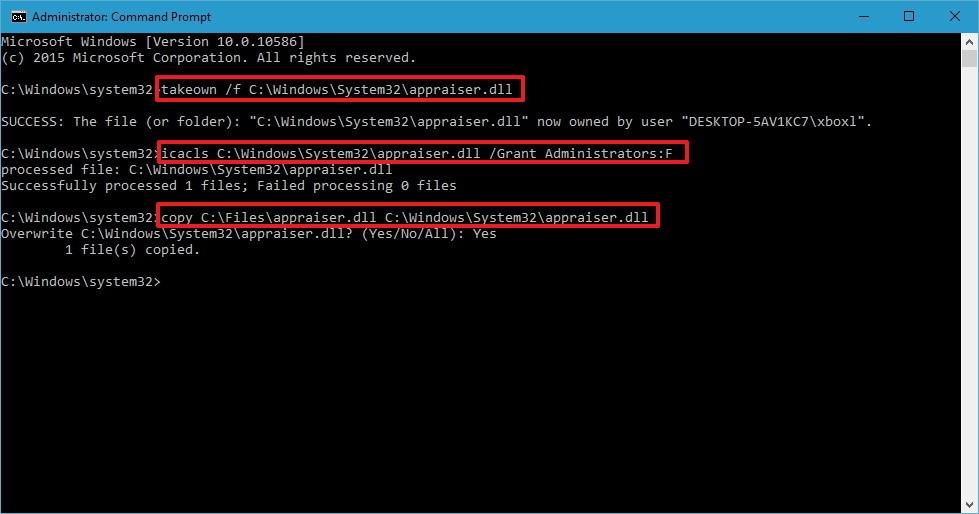หากคุณสังเกตเห็นว่าคอมพิวเตอร์ของคุณขัดข้องบ่อยครั้งหรือมีปัญหาขณะเริ่มระบบ... สาเหตุส่วนใหญ่อาจเกิดจากไฟล์ระบบ Windows เสียหาย สูญหาย หรือแม้กระทั่งมีการเปลี่ยนแปลงเมื่อคุณติดตั้งโปรแกรมหรือซอฟต์แวร์บนคอมพิวเตอร์ของคุณ
แม้ว่า Windows 10 จะทำหน้าที่ปกป้องไฟล์ระบบที่จำเป็นต่อการทำงานของคอมพิวเตอร์ได้อย่างถูกต้อง รวมถึงไฟล์แอปพลิเคชัน ไดรเวอร์ และแม้แต่ Windows Updates ได้เป็นอย่างดี อย่างไรก็ตามในบางกรณีข้อผิดพลาดอาจยังคงเกิดขึ้นได้
เช่นเดียวกับเวอร์ชันก่อนหน้าของ Windows Windows 10 ยังมียูทิลิตี้ System File Checker (SFC) ในตัวอีกด้วย ยูทิลิตี้นี้จะสแกน ตรวจสอบ และซ่อมแซมไฟล์ที่เสียหายใดๆ ในระบบของคุณ
1. วิธีใช้ SFC /scannow บน Windows 10
1. กด ปุ่มWindows + X พร้อมกัน เพื่อเปิดเมนู Power User และเลือกCommand Prompt (Admin) สาเหตุคือคุณจะต้องรันคำสั่ง SFC ในฐานะผู้ดูแลระบบ
2. ในหน้าต่าง Command Prompt ให้พิมพ์คำสั่งด้านล่างนี้แล้วกด Enter:
sfc /scannow
3. เมื่อการสแกนเสร็จสิ้น คุณจะเห็นข้อความใดข้อความหนึ่งต่อไปนี้บนหน้าจอ:
• Windows Resource Protection ไม่พบการละเมิดความสมบูรณ์ใดๆ : ไม่มีไฟล์ที่หายไปหรือเสียหายในระบบของคุณ
• การป้องกันทรัพยากรของ Windows ไม่สามารถดำเนินการตามที่ร้องขอได้ : หากข้อความนี้ปรากฏขึ้น แสดงว่ามีปัญหาเกิดขึ้นระหว่างกระบวนการสแกน และจำเป็นต้องสแกนแบบออฟไลน์
• Windows Resource Protection พบไฟล์ที่เสียหายและซ่อมแซมได้สำเร็จ รายละเอียดรวมอยู่ใน CBS.Log %WinDir%\Logs\CBS\CBS.log : คุณจะได้รับข้อความนี้หาก SFC สามารถแก้ไขปัญหาที่คุณประสบอยู่ได้ ตอนนี้คุณสามารถนำทางหรือดูรายละเอียดได้
• Windows Resource Protection พบไฟล์ที่เสียหายแต่ไม่สามารถแก้ไขไฟล์บางไฟล์ได้: ในกรณีนี้คุณต้องแก้ไขไฟล์ที่เสียหายด้วยตนเอง
2. เรียกใช้ SFC /Scannow บนไดรฟ์อื่น
SFC /Scannow ยังสามารถใช้ตรวจสอบและซ่อมแซมไฟล์ที่ไม่ใช่ระบบในไดรฟ์อื่นๆ เช่น D: หรือฮาร์ดไดรฟ์ภายนอก USB การ์ด SD หรือสื่อจัดเก็บข้อมูลอื่นๆ ในการรันการสแกนบนไดรฟ์ดังกล่าว คุณจะต้องแก้ไขคำสั่งเล็กน้อยดังแสดงด้านล่าง กระบวนการที่เหลือจะคล้ายกับข้างต้น
sfc/scannow/offbootdir=Drive Name: /offwindir=Drive name:\windowsเรียกใช้ SFC /Scannow บนไดรฟ์อื่น
3. ดูรายละเอียดการสแกน SFC
หากต้องการดูรายละเอียดของตัวตรวจสอบไฟล์ระบบที่เก็บไว้ในไฟล์ CBS.Log คุณต้องคัดลอกสำเนาที่อ่านได้ไปยังเดสก์ท็อป:
1. กด ปุ่มWindows + X พร้อมกัน เพื่อเปิดเมนู Power User และเลือกCommand Prompt
2. ในหน้าต่าง Command Prompt ให้พิมพ์คำสั่งด้านล่างนี้แล้วกด Enter:
findstr /c:"[SR]" %windir%\Logs\CBS\CBS.log >"%userprofile%\Desktop\sfclogs.txt"
3. เปิด sfclogs.txt บนเดสก์ท็อปด้วย Notepad ไฟล์นี้จะมีรายละเอียดทั้งหมดของไฟล์ระบบที่สแกนและข้อมูลของไฟล์ที่ไม่สามารถซ่อมแซมได้
หมายเหตุ : รายละเอียดการสแกน SFC จะพร้อมใช้งานเฉพาะเมื่อคุณสแกนใน Windows เท่านั้น ไม่สามารถใช้งานได้เมื่อคุณสแกนแบบออฟไลน์ในพรอมต์คำสั่ง
หากคุณต้องทราบว่าไฟล์ SFC ใดที่ไม่สามารถซ่อมแซมได้ ให้ใช้ ฟังก์ชัน ค้นหา ในแอปพลิเคชันข้อความโดยมีวลี"ไม่สามารถซ่อมแซมได้" คุณยังสามารถใช้“ซ่อมแซม” และ“ซ่อมแซมแล้ว” เพื่อดูไฟล์ใดๆ ที่ได้รับการซ่อมแซม
ใช้ “ซ่อมแซม” และ “ซ่อมแซมแล้ว” เพื่อดูไฟล์ใดๆ ที่ได้รับการซ่อมแซม
ใช้"การทุจริต" เพื่อตรวจจับปัญหาการทุจริตในแอปพลิเคชันต่างๆ หากไม่สามารถซ่อมแซมไฟล์ได้ง่ายคุณจำเป็นต้องเปลี่ยนและลบไฟล์นั้นออก ซึ่งจะปรากฏในข้อความสถานะสุดท้าย: “Windows Resource Protection พบไฟล์ที่เสียหาย แต่ไม่สามารถแก้ไขไฟล์บางไฟล์ได้ ”
การใช้ “การทุจริต” เพื่อตรวจจับปัญหาการทุจริตในแอปพลิเคชันต่างๆ
4. เรียกใช้การสแกน SFC ในโหมด Safe Mode
หากคุณเห็นข้อความสถานะที่สองระหว่างการสแกนระบบ: “Windows Resource Protection ไม่สามารถดำเนินการตามที่ร้องขอได้” แสดงว่าการสแกน SFC ต้องดำเนินการใน Safe Mode หากต้องการเข้าถึง ให้เลือก“เปลี่ยนตัวเลือกการเริ่มต้นขั้นสูง” จากเมนูเริ่ม
เลือก “เปลี่ยนตัวเลือกการเริ่มต้นขั้นสูง” จากเมนูเริ่ม
เลือก“รีสตาร์ททันที” เพื่อเริ่ม Windows 10 ในโหมด เซฟ
หน้าจอสีฟ้าจะปรากฏ ใช้ปุ่มลูกศรบนแป้นพิมพ์ของคุณ เลือกแก้ไขปัญหา > ตัวเลือกขั้นสูง ซึ่งจะนำไปสู่หน้าจอถัดไปด้านล่าง
เลือก“พรอมต์คำสั่ง” จากตัวเลือกที่มี
ลงชื่อเข้าใช้ด้วยรหัสผู้ใช้และรหัสผ่าน Windows ของคุณ ควรใช้ ปุ่ม Enter เพื่อนำทางไปยังหน้าจอเหล่านี้อย่างรวดเร็ว
ตอนนี้ หน้าจอ Command Prompt จะปรากฏบนพื้นหลังสีน้ำเงินในโหมด Safe Mode คุณสามารถสแกนระบบของคุณได้เร็วขึ้นมากที่นี่ และการตรวจสอบและการแจ้งเตือนสถานะก็ไม่ใช้เวลานาน
หน้าจอ Command Prompt จะแสดงบนพื้นหลังสีน้ำเงินในโหมด Safe Mode
5. สแกนและซ่อมแซมไฟล์ระบบบน Windows 10 ออฟไลน์
1. กด ปุ่มWindows + I พร้อมกัน เพื่อเปิดแอปพลิเคชันการตั้งค่า
2. บนอินเทอร์เฟซการตั้งค่า คลิกอัปเดตและความปลอดภัย
3. คลิกการกู้คืน ถัดไป
4. ภายใต้การเริ่มต้นขั้นสูง คลิกเริ่มระบบใหม่ทันที
5. คลิกแก้ไขปัญหา
6. คลิกเพื่อเลือกตัวเลือกขั้นสูง
7. คลิกCommand Prompt เพื่อบูตคอมพิวเตอร์โดยใช้ Command Prompt เท่านั้น
8. ในระหว่างการรีบูต คุณจะได้รับแจ้งให้ป้อนชื่อผู้ใช้และรหัสผ่านเพื่อดำเนินการต่อ
9. ทุกครั้งที่คุณต้องการเรียกใช้ SFC นอก Windows คุณจะต้องแจ้งยูทิลิตี้ให้ทราบว่าไฟล์การติดตั้ง Windows อยู่ที่ใด
ในหน้าต่างพร้อมท์คำสั่ง ให้ป้อนบรรทัดคำสั่งด้านล่างเพื่อให้ยูทิลิตี้สามารถเข้าใจตำแหน่งของพาร์ติชัน Windows และระบบสำรองไว้ได้:
wmic logicaldisk get deviceid, volumename, description
10. ป้อนคำสั่งต่อไปนี้ลงในหน้าต่างพร้อมท์คำสั่งและกด Enter:
sfc /scannow /offbootdir=C:\ /offwindir=D:\Windows
บันทึก:
ในคำสั่ง treen ให้ใช้/offboodir เพื่อสลับอักษรไดรฟ์ที่เฉพาะเจาะจงของพาร์ติชันที่ระบบสำรองไว้ ในกรณีนี้คือ C และใช้/offwindir เพื่อสลับตำแหน่งที่เฉพาะเจาะจงของไฟล์ Windows ในกรณีนี้คือ D:\Windows
11. หลังจากการสแกนเสร็จสิ้นให้ปิดหน้าต่าง Command Prompt
12. คลิกดำเนินการต่อ เพื่อออกและกลับสู่ Windows 10
6. ซ่อมแซมไฟล์ระบบบน Windows 10 ด้วยตนเอง
หากตัวตรวจสอบไฟล์ระบบไม่สามารถแก้ไขข้อผิดพลาดหนึ่งรายการหรือมากกว่านั้นได้ คุณจะต้องซ่อมแซมไฟล์เหล่านี้ด้วยตนเอง
เปิดไฟล์ sfclogs.txt เพื่อดูว่าไฟล์ใดเสียหาย ค้นหาตำแหน่งของไฟล์และทำตามขั้นตอนด้านล่าง:
1. กด ปุ่มWindows + X พร้อมกัน เพื่อเปิดเมนู Power User จากนั้นเลือกCommand Prompt (Admin)
2. ในหน้าต่าง Command Prompt ให้พิมพ์คำสั่งด้านล่างนี้แล้วกด Enter:
takeown /f C:\Path-and-File-Nameบันทึก:
แทนที่C:\Path-and-File-Name ด้วยเส้นทางและชื่อของไฟล์ที่เสียหาย ตัวอย่างเช่น C:\Windows\System32\appraiser.dll
3. อนุญาตให้เข้าถึงไฟล์ที่เสียหายภายใต้สิทธิ์ผู้ดูแลระบบโดยป้อนคำสั่งต่อไปนี้ใน Command Prompt และกด Enter:
icacls C:\Path-and-File-Name /Grant Administrators:F4. แทนที่ไฟล์ในส่วนที่ถามโดยการคัดลอกคำสั่งด้านล่างและกด Enter:
copy C:\Path-SOURCE-and-File-Name C:\Path-DESTINATION-and-File-Nameบันทึก:
ในคำสั่งด้านบน ให้แทนที่C:\Path-SOURCE-and-File-Name ด้วยเส้นทางที่ดีและชื่อไฟล์ และแทนที่C:\Path-DESTINATION-and-File-Name ด้วยเส้นทางปลายทางและชื่อของไฟล์ที่เสียหาย
ตัวอย่างเช่น:
copy D:\Files\appraiser.dll C:\Windows\System32\appraiser.dll5. พิมพ์ใช่ และกดEnter เพื่อยืนยันการเขียนทับ
หลังจากแทนที่ไฟล์แล้ว คุณสามารถพิมพ์คำสั่ง SFC /verifyonly ในหน้าต่าง Command Prompt และกด Enter เพื่อตรวจสอบความสมบูรณ์ของไฟล์ทั้งหมด และตรวจสอบว่าไฟล์ใดเสียหายที่ต้องแก้ไข
นอกจากนี้ หากคุณเพียงต้องการแก้ไขไฟล์บางไฟล์ คุณสามารถตรวจสอบความสมบูรณ์ของไฟล์แต่ละไฟล์ได้โดยใช้คำสั่ง:
sfc /VERIFYFILE=C:\Path-and-File-Nameตัวอย่างเช่น:
sfc /VERIFYFILE=C:\Windows\System32\kernel32.dllดูบทความเพิ่มเติมด้านล่าง:
ขอให้โชคดี!